Проксі-сервери мають власну важливість, але якщо їх неправильно налаштовано або вони недійсні, користувачі можуть не змогти підключитися до певних веб-сайтів, а в деяких ситуаціях і до Інтернету взагалі. Однією з таких помилок, про яку повідомляють користувачі при спробі підключитися до Інтернету, є:
Неможливо підключитися до проксі-сервера - Код помилки 130

Причина
Причиною може бути недійсний або неправильно налаштований параметр проксі-сервера, як згадано вище, але у випадку, якщо веб-сайт був працюючи з тими ж налаштуваннями раніше, це могло бути спричинено вірусом чи шкідливим програмним забезпеченням, або неправильно налаштованим DNS налаштування.
Попередні кроки
1] Спробуйте запустити засіб усунення несправностей мережевого адаптера.
Йти до Налаштування >> Оновлення та безпека >> Виправлення неполадок >> Мережевий адаптер.
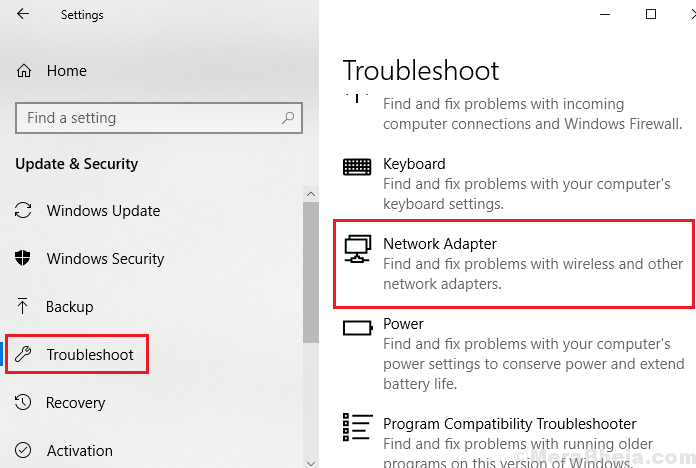
2] Запустіть повне сканування вірусів та шкідливих програм.
Після цього перейдіть до наступних рішень:
Рішення 1] Налаштуйте або видаліть налаштування проксі
1] Натисніть
Win + R щоб відкрити вікно Виконати, а потім введіть inetcpl.cpl. Натисніть Enter, щоб відкрити сторінку Властивості Інтернету.
2] Перейдіть до Зв'язкита натисніть на Налаштування локальної мережі.
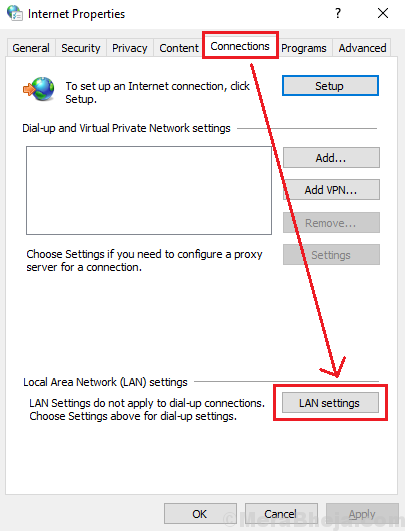
3] Якщо вам потрібно використовувати певні налаштування проксі-сервера, особливо якщо ваша організація запропонувала те саме, змініть його відповідно.
4] В іншому випадку, щоб видалити налаштування проксі-сервера, виберіть Автоматично визначати налаштування.

5] Клацніть на гараздщоб зберегти налаштування та перезапустити браузер.
Рішення 2] Використовуйте загальнодоступну DNS-адресу Google
1] Натисніть Win + Rщоб відкрити вікно Виконати та введіть команду ncpa.cpl. Натисніть Enter, щоб відкрити вікно Мережні підключення.

2] Клацніть правою кнопкою миші на правильній мережі та виберіть Властивості.

3] Двічі клацніть на Інтернет-протокол версії 4 відкрити його властивості.
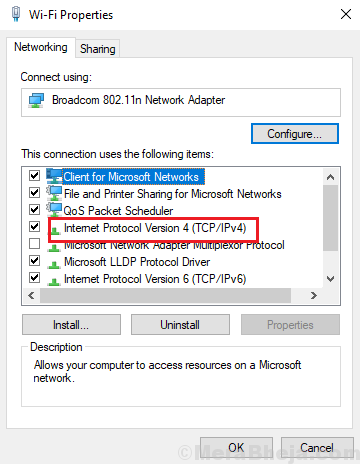
4] Перемістіть перемикач, щоб використовувати такі адреси DNS-серверів і введіть такі значення:
Бажана адреса DNS-сервера: 8.8.8.8
Адреса альтернативного DNS-сервера: 8.8.4.4
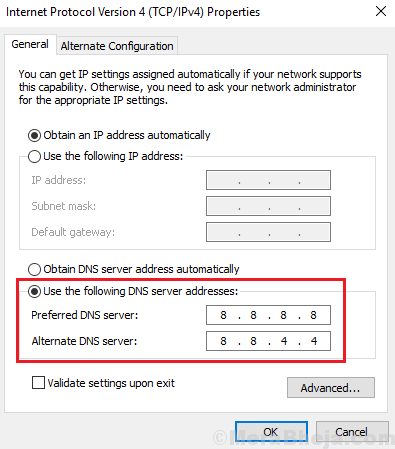
Рішення 3] Промивання DNS / скидання IP / скидання Winsock
1] Знайдіть командний рядок у рядку пошуку Windows і клацніть правою кнопкою миші на ньому. Виберіть Запустити від імені адміністратора.
2] Введіть наступні команди по черзі та натисніть клавішу Enter після кожної команди, щоб виконати команду:
ipconfig / flushdns

netsh int ip скидання resettcpip.txt
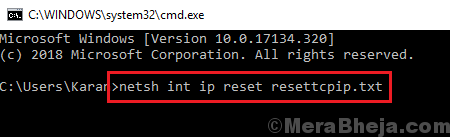
скидання winsock

3] Перезапустітьсистема.

